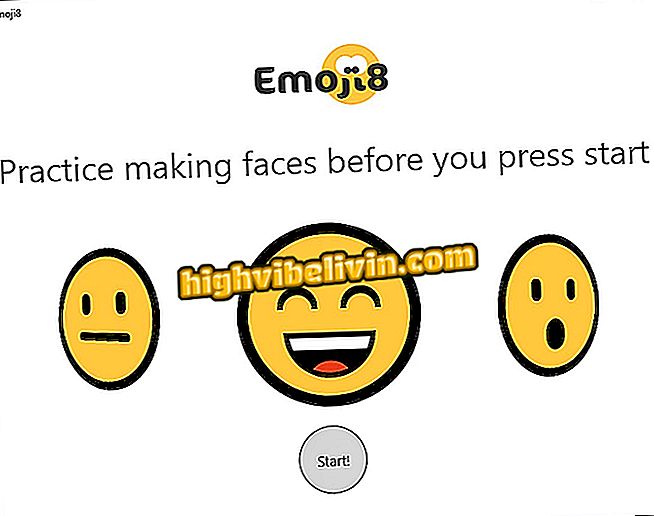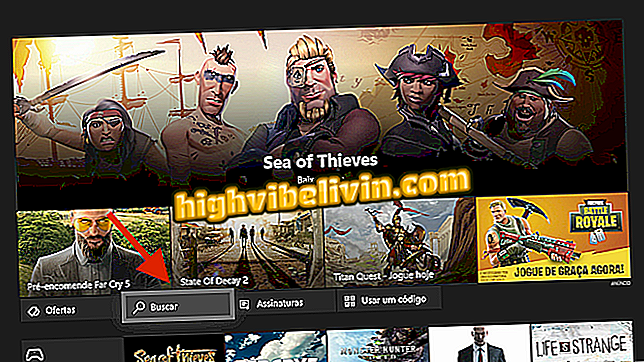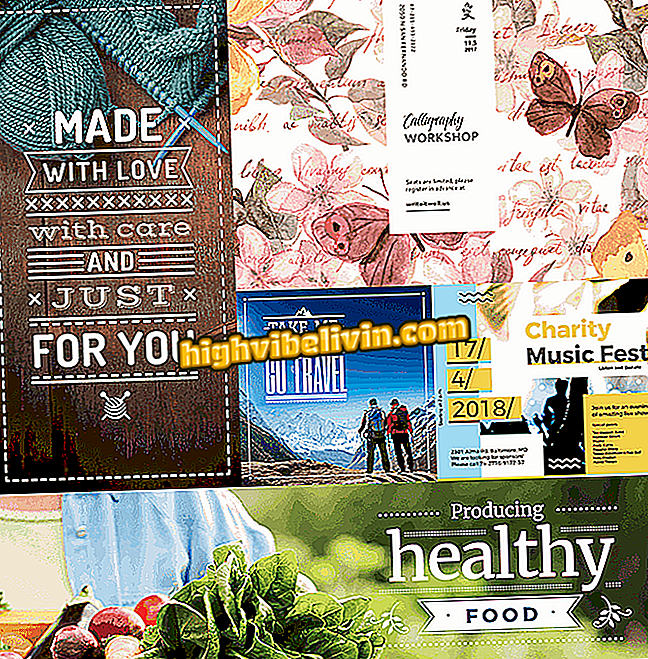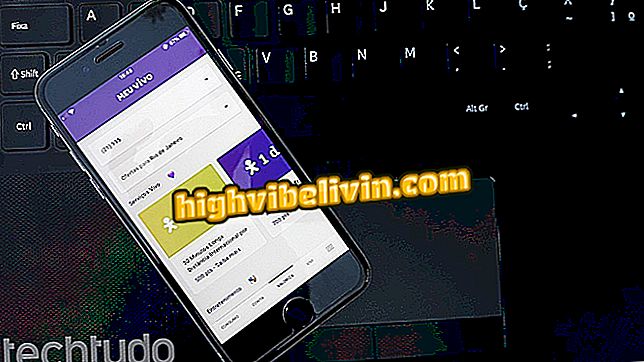Så här tar du bort eller kvadrerar bilder på mobilen
Pixlr är en applikation med flera verktyg som liknar skrivbordsredigerare för att ändra foton på din telefon, inklusive funktioner för radering och kvadrering av bilder. Funktionerna är användbara för att dölja onödiga objekt eller skydda någons integritet innan de delas.
Traditionellt finns inte de två redigeringslägena i de flesta smartphoneapplikationer. Det är därför de blir en viktig skillnad i den kostnadsfria appen för Android. I den följande handledningen tar du en stegvis bild på hur du kan suddas och pixeliserar foton över telefonen.

Pixlr låter dig radera eller quad foton på din telefon
Hur quad bilder på Piczoo för iPhone
Radera foton med Pixlr
Steg 1. Ladda ner och installera Pixlr på din telefon. Öppna programmet och välj "Foton" för att välja en bild från galleriet. Rör sedan ikonen med en boll och en cirkel i nedre vänstra hörnet av verktygsfältet.

Importera ett foto till Pixlr och öppna verktygsmenyn
Steg 2. Välj alternativet "Oskärpa". Appen raderar automatiskt hela bilden, men du kan välja ett område som förblir intakt i alternativet "Runda".

Öppna verktyget Pixlr Blur
Steg 3. Placera markören på objektet som ska lämnas i fokus och använd nedre fältet för att avgränsa fokuscirkelns radie. Vad du än håller dig omkring kommer att vara ofokuserad.

Avgränsa oskärpaområdet i Pixlr
Så här kantar du foton med Pixlr
Steg 1. När du öppnar ett foto i Pixlr, välj borsten i den nedre fältet och välj alternativet "Pixelate".

Öppna fyrfunktionen i Pixlr
Steg 2. Justera tipsstorleken beroende på vilket område som ska kontrolleras i bilden. Skjut fingret över fotot för att starta pixelering.

Ställ in borststorleken och börja pixelera
Steg 3. När du är klar med en quad eller oskärpa, tryck på "Klar" längst upp till höger på skärmen. Du kommer att se Pixlrs delningsmeny och du kan skicka bilden till dina sociala nätverk.

Spara bilden och dela
Vad är den bästa kostnadsfria bildredigeraren? Kommentera.